 Navegación web en su iPhone y iPad está diseñado para ser una experiencia fluida y agradable, y no abarrotada de anuncios molestos, que pueden ocupar un valioso espacio en la pantalla, ralentizar los tiempos de carga de la página web y consumir un valioso ancho de banda. Es por eso que el navegador móvil Safari de Apple incluye soporte nativo para bloqueadores de contenido de terceros.
Navegación web en su iPhone y iPad está diseñado para ser una experiencia fluida y agradable, y no abarrotada de anuncios molestos, que pueden ocupar un valioso espacio en la pantalla, ralentizar los tiempos de carga de la página web y consumir un valioso ancho de banda. Es por eso que el navegador móvil Safari de Apple incluye soporte nativo para bloqueadores de contenido de terceros.
Los bloqueadores de contenido evitan que anuncios como ventanas emergentes y pancartas se carguen en los sitios web que visita, y también pueden deshabilitar las cookies, balizas y similares para evitar el seguimiento en línea y proteger su privacidad. De vez en cuando, sin embargo, pueden bloquear involuntariamente un elemento de la página al que necesita acceder, como un formulario web, por ejemplo.
Si sospecha que un bloqueador de contenido que instaló está deshabilitando un elemento útil de la página web, o simplemente desea deshabilitar temporalmente todos los bloqueos en su sesión de navegación actual, aquí le mostramos cómo apagarlo.
- Lanzamiento Safari en su dispositivo iOS y navegue hasta el sitio en cuestión.
- Toque el icono 'aA' en la esquina superior izquierda de la pantalla para revelar el menú Vista del sitio web.
- Grifo Desactivar bloqueadores de contenido .
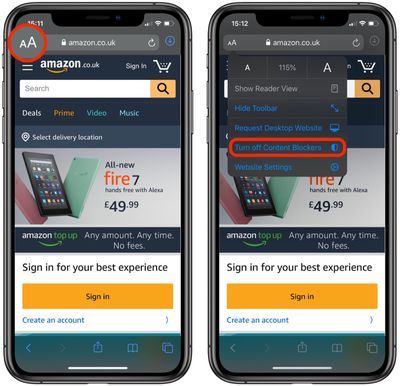
Si solo desea deshabilitar los bloqueadores de contenido para un sitio web específico, toque Configuración del sitio web en el menú Vista del sitio web antes mencionado, y luego mueva el interruptor al lado Usar bloqueadores de contenido a la posición gris APAGADO.

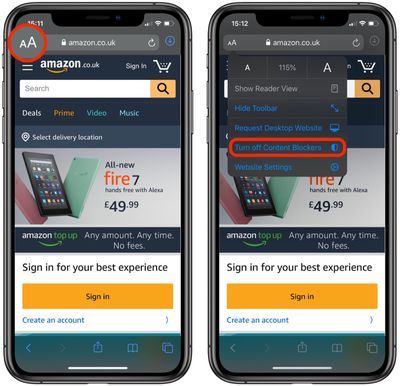
Entradas Populares